作者:
Eugene Taylor
创建日期:
14 八月 2021
更新日期:
1 七月 2024

内容
大多数笔记本电脑只有一个硬盘驱动器,这意味着如果要对其进行格式化,还必须重新安装操作系统。实际上,重新格式化笔记本电脑的最简单方法是启动操作系统安装过程。如果要格式化笔记本电脑的硬盘驱动器并且有一台Windows计算机,请首先备份数据,从正确的安装光盘启动计算机,然后从以前创建的源安装笔记本电脑的驱动程序。如果要格式化Mac计算机的硬盘驱动器,请备份数据并在恢复菜单中重新启动计算机,在该菜单中,您可以使用“磁盘工具”擦除驱动器并重新安装操作系统。如果要确保安全删除数据,则需要Windows计算机上的特殊程序;否则,请执行以下步骤。 Mac计算机对此具有内置功能。
踩
方法1之3:Windows
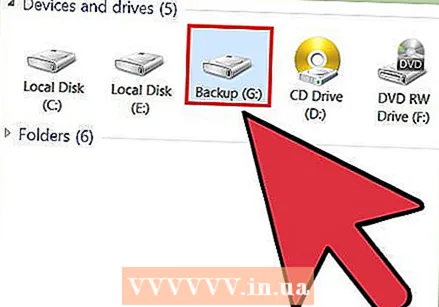 备份所有重要数据。 大多数笔记本电脑仅支持一个硬盘驱动器。格式化硬盘将删除所有数据。在执行此操作之前,应备份要保存的文档,图像和其他文件。
备份所有重要数据。 大多数笔记本电脑仅支持一个硬盘驱动器。格式化硬盘将删除所有数据。在执行此操作之前,应备份要保存的文档,图像和其他文件。 - 您可以将重要数据刻录到空白DVD,将其复制到外部硬盘驱动器或USB闪存驱动器,或将其上传到云存储服务。有关安全备份数据的更多信息,请参阅备份数据。
- 如果您想在报废或出售设备之前对笔记本电脑的硬盘进行安全格式化,请参阅文章中的更多说明。
 为您的笔记本电脑下载驱动程序。 驱动程序(也称为驱动程序)是控制计算机硬件的软件。下载所有驱动程序并准备安装,将使过程运行更加流畅。如果您的笔记本电脑有恢复盘,则驱动程序已经存在。
为您的笔记本电脑下载驱动程序。 驱动程序(也称为驱动程序)是控制计算机硬件的软件。下载所有驱动程序并准备安装,将使过程运行更加流畅。如果您的笔记本电脑有恢复盘,则驱动程序已经存在。 - 您可以从制造商的支持网站下载适用于笔记本电脑的驱动程序。在搜索字段中输入笔记本电脑的型号/型号,然后在“驱动程序”部分下载所有内容。通常,您笔记本电脑的型号可以在设备底部的标签上找到。
- 将下载的驱动程序复制到USB磁盘或将其刻录到空白磁盘。
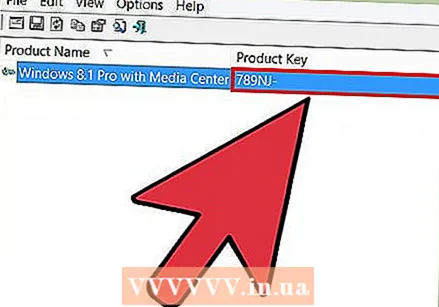 查找您的Windows产品密钥。 重新安装后,需要Windows版本的产品密钥才能激活系统。大多数笔记本电脑在笔记本电脑底部的不干胶标签上都有此代码。它也可能在笔记本电脑的文档中。 Windows产品密钥的长度为25个字符。
查找您的Windows产品密钥。 重新安装后,需要Windows版本的产品密钥才能激活系统。大多数笔记本电脑在笔记本电脑底部的不干胶标签上都有此代码。它也可能在笔记本电脑的文档中。 Windows产品密钥的长度为25个字符。 - 如果找不到密钥,请从NirSoft下载并运行ProduKey。这是一个免费程序,它将在您运行Windows时立即显示您的Windows产品密钥。您可以在此处免费下载。解压缩文件并运行程序以查看Windows产品密钥。
 查找或创建Windows安装光盘。 要安装笔记本电脑的硬盘驱动器,必须从笔记本电脑制造商提供的Windows安装光盘或恢复光盘引导,或者通过恢复分区引导。 Windows无法格式化安装它的驱动器。如果找不到Windows安装光盘或恢复光盘,则可以完全合法地自己创建一个。
查找或创建Windows安装光盘。 要安装笔记本电脑的硬盘驱动器,必须从笔记本电脑制造商提供的Windows安装光盘或恢复光盘引导,或者通过恢复分区引导。 Windows无法格式化安装它的驱动器。如果找不到Windows安装光盘或恢复光盘,则可以完全合法地自己创建一个。 - Windows 7-在此处从Microsoft下载ISO文件。下载ISO文件后,请在此处下载并安装Windows USB / DVD下载工具。该工具将指导您完成使用下载的ISO文件创建Windows 7安装DVD或USB驱动器的过程。
- Windows 8-在此处下载Windows 8 Media Creation工具。运行该实用程序,然后输入产品密钥以下载并创建Windows 8安装DVD或USB驱动器。
- Windows 10-在此处下载Windows 10 Media Creation工具。运行该实用程序,然后输入产品密钥以下载Windows 8安装DVD或USB驱动器并进行创建。
 从安装CD或USB启动计算机。 确保安装媒体在您的计算机中。启动计算机的过程取决于预先安装的原始操作系统:
从安装CD或USB启动计算机。 确保安装媒体在您的计算机中。启动计算机的过程取决于预先安装的原始操作系统: - Windows 7及更早版本-重新启动计算机,然后按开机时显示的BIOS,SETUP或BOOT。最常见的键是 F2, F11, F12 和 德尔。在BOOT菜单中,将安装盘设置为主引导设备。
- Windows 8和更高版本-单击“开始”屏幕或“开始”菜单上的“电源”按钮。保持 ⇧移位 然后单击重新启动。这将重新启动计算机并加载“高级启动”菜单。选择“疑难解答”选项,然后选择“高级选项”。单击“ UEFI固件设置”,然后打开BOOT菜单。将您的安装驱动器设置为主启动设备。
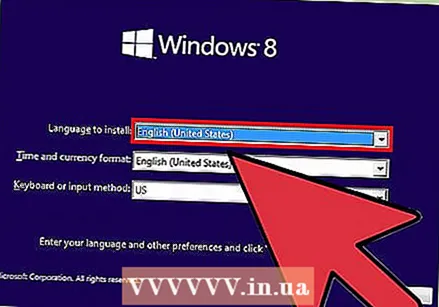 启动安装程序,然后选择您的语言。 单击“立即安装”按钮,然后选择您的语言和输入法。您还必须首先接受许可协议。
启动安装程序,然后选择您的语言。 单击“立即安装”按钮,然后选择您的语言和输入法。您还必须首先接受许可协议。 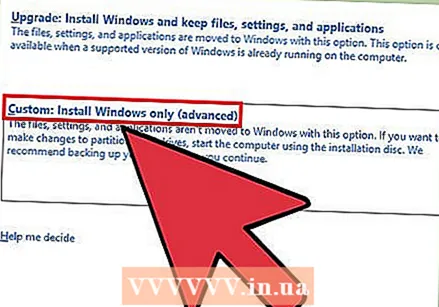 选择选项“自定义(高级)”。 这将打开硬盘驱动器程序,该程序将显示笔记本电脑硬盘驱动器上的所有分区。
选择选项“自定义(高级)”。 这将打开硬盘驱动器程序,该程序将显示笔记本电脑硬盘驱动器上的所有分区。 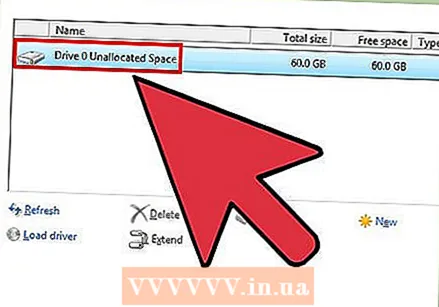 选择安装Windows的分区。 “分区”是硬盘驱动器的分段,可让您将物理硬盘驱动器用作多个驱动器。笔记本电脑通常具有两个或三个分区:“保留”分区(通常约为100MB),“恢复”分区(通常为几GB)和“主”分区。 “系统”分区包含Windows以及您的所有程序和文件。可能存在更多分区。格式化“系统”分区将删除Windows和所有文件。
选择安装Windows的分区。 “分区”是硬盘驱动器的分段,可让您将物理硬盘驱动器用作多个驱动器。笔记本电脑通常具有两个或三个分区:“保留”分区(通常约为100MB),“恢复”分区(通常为几GB)和“主”分区。 “系统”分区包含Windows以及您的所有程序和文件。可能存在更多分区。格式化“系统”分区将删除Windows和所有文件。 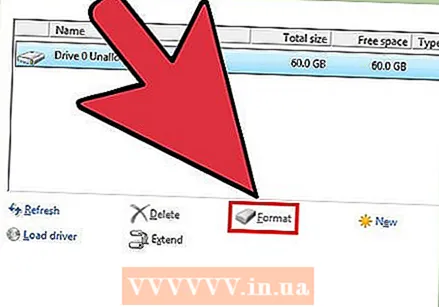 单击“驱动器选项”链接,然后选择“格式”。 系统将要求您确认要格式化分区。这将删除其上的所有数据。确认后,分区将被格式化。这将需要一段时间才能完成。
单击“驱动器选项”链接,然后选择“格式”。 系统将要求您确认要格式化分区。这将删除其上的所有数据。确认后,分区将被格式化。这将需要一段时间才能完成。 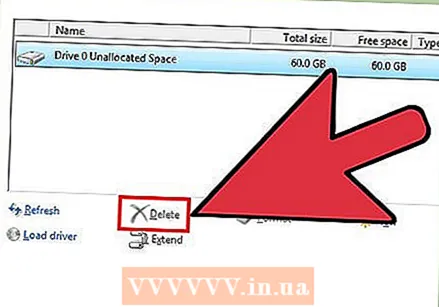 删除不需要的其他任何分区(可选)。 如果您不想保留恢复分区或删除媒体分区,则可以选择它并单击“删除”。这将删除分区上的所有数据,并使其成为“未分配空间”。删除两个相邻分区会将它们合并为一块未分配的空间。
删除不需要的其他任何分区(可选)。 如果您不想保留恢复分区或删除媒体分区,则可以选择它并单击“删除”。这将删除分区上的所有数据,并使其成为“未分配空间”。删除两个相邻分区会将它们合并为一块未分配的空间。 - 要将未分配的空间与主分区合并,请选择刚格式化的主分区,然后单击“删除”。这会将所有未分配的空间合并为一个块。
 选择格式化的分区,然后单击“下一步”。 然后,Windows安装过程将在格式化的分区上开始。您必须重新安装Windows才能使用计算机。
选择格式化的分区,然后单击“下一步”。 然后,Windows安装过程将在格式化的分区上开始。您必须重新安装Windows才能使用计算机。 - 如果计划安装其他操作系统,例如Linux,则可以在安装Windows之前在此处结束该过程。插入Linux安装光盘并从中启动以开始Linux安装。
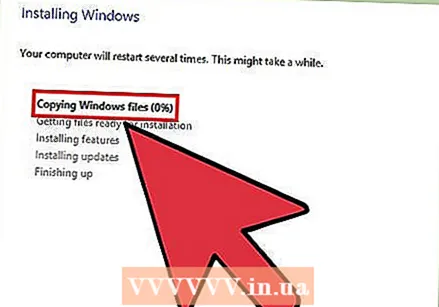 按照提示安装Windows。 Windows安装系统文件后,将显示几个屏幕,其中包含完成安装的说明。这包括创建用户帐户,设置Windows Update首选项和网络设置。您还将被要求输入Windows产品密钥。您需要重新安装Windows才能在格式化后再次使用计算机。
按照提示安装Windows。 Windows安装系统文件后,将显示几个屏幕,其中包含完成安装的说明。这包括创建用户帐户,设置Windows Update首选项和网络设置。您还将被要求输入Windows产品密钥。您需要重新安装Windows才能在格式化后再次使用计算机。 - 设置Windows时,通常可以使用默认设置。如果您在家中使用计算机,请在询问您的网络类型时选择“家庭”或“私人”。如果要在连接到公共网络(例如在咖啡馆或学校中)的同时进行安装,请选择“公共”。
 安装CD或USB驱动器的驱动程序。 现在已经安装了Windows,您可以为笔记本电脑重新安装驱动程序。这些可以是您的触摸板,声音,图形,读卡器等的驱动程序。运行您从笔记本电脑制造商下载的任何安装程序。
安装CD或USB驱动器的驱动程序。 现在已经安装了Windows,您可以为笔记本电脑重新安装驱动程序。这些可以是您的触摸板,声音,图形,读卡器等的驱动程序。运行您从笔记本电脑制造商下载的任何安装程序。
方法2之3:安全格式化Windows笔记本电脑
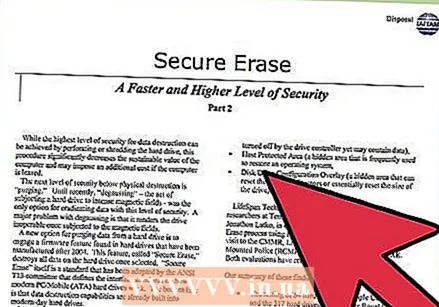 知道何时安全格式化。 如果要扔掉或捐赠笔记本电脑,则必须安全格式化驱动器,以防止数据落入错误的人手中。标准格式(请参见上文)不会完全从驱动器中删除您的数据。取而代之的是,将数据标记为要覆盖,并且可以由拥有足够时间和资源的人来恢复。通过安全格式化驱动器,没有您的允许,任何人都无法访问您的数据。
知道何时安全格式化。 如果要扔掉或捐赠笔记本电脑,则必须安全格式化驱动器,以防止数据落入错误的人手中。标准格式(请参见上文)不会完全从驱动器中删除您的数据。取而代之的是,将数据标记为要覆盖,并且可以由拥有足够时间和资源的人来恢复。通过安全格式化驱动器,没有您的允许,任何人都无法访问您的数据。  下载DBAN。 DBAN是免费的实用程序,用于安全格式化驱动器。您可以从以下位置免费下载 dban.org。您必须将其刻录到空白DVD。
下载DBAN。 DBAN是免费的实用程序,用于安全格式化驱动器。您可以从以下位置免费下载 dban.org。您必须将其刻录到空白DVD。 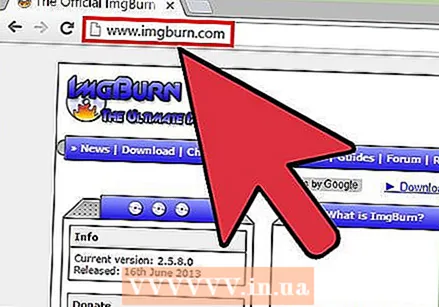 将下载的ISO文件刻录到空白光盘上。 如果使用Windows 7或更高版本,请插入空白CD或DVD,右键单击ISO文件,然后选择“刻录到光盘”。如果您使用的是Windows Vista或更早版本,请下载刻录程序(例如ImgBurn)将ISO文件刻录到光盘上。
将下载的ISO文件刻录到空白光盘上。 如果使用Windows 7或更高版本,请插入空白CD或DVD,右键单击ISO文件,然后选择“刻录到光盘”。如果您使用的是Windows Vista或更早版本,请下载刻录程序(例如ImgBurn)将ISO文件刻录到光盘上。  从上面装有DBAN程序的磁盘开始。 根据上述过程,使用引导说明从DBAN磁盘引导。您需要将计算机设置为从CD / DVD引导,以供DBAN加载。
从上面装有DBAN程序的磁盘开始。 根据上述过程,使用引导说明从DBAN磁盘引导。您需要将计算机设置为从CD / DVD引导,以供DBAN加载。  按 ↵输入在DBAN的主菜单中. 这将启动DBAN。现在,该程序可能需要一段时间才能加载所有必要的文件。
按 ↵输入在DBAN的主菜单中. 这将启动DBAN。现在,该程序可能需要一段时间才能加载所有必要的文件。  选择要格式化的电台。 将显示所有驱动器和分区的列表。使用箭头键指示要删除的电台,然后按 空间 选择它。孤儿 非常 选择驱动器或分区时请务必小心,因为数据将变得完全不可恢复。
选择要格式化的电台。 将显示所有驱动器和分区的列表。使用箭头键指示要删除的电台,然后按 空间 选择它。孤儿 非常 选择驱动器或分区时请务必小心,因为数据将变得完全不可恢复。  按 F10擦除所选磁盘. 默认设置会导致彻底擦拭,因此您以后可以放心使用笔记本电脑。使用默认设置进行删除将需要几个小时。
按 F10擦除所选磁盘. 默认设置会导致彻底擦拭,因此您以后可以放心使用笔记本电脑。使用默认设置进行删除将需要几个小时。 - 如果您真的担心安全,请按 R. 首先进入“回合”菜单并增加回合数。这将导致更彻底和安全的擦除,但是将需要更长的时间。
方法3之3:Mac OS X
 备份您的重要数据。 格式化MacBook的硬盘驱动器将清除其中的所有数据。格式化之前,请备份所有文档,图像或其他重要文件。您可以将文件复制到外部驱动器,将它们刻录到空白DVD,或将其上传到iCloud存储或其他云存储服务。
备份您的重要数据。 格式化MacBook的硬盘驱动器将清除其中的所有数据。格式化之前,请备份所有文档,图像或其他重要文件。您可以将文件复制到外部驱动器,将它们刻录到空白DVD,或将其上传到iCloud存储或其他云存储服务。 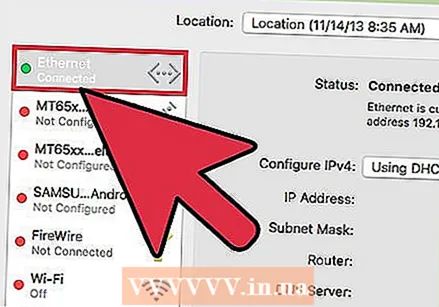 确保您的计算机已连接到互联网。 您需要互联网连接才能在格式化和重新安装过程中下载必要的文件。
确保您的计算机已连接到互联网。 您需要互联网连接才能在格式化和重新安装过程中下载必要的文件。 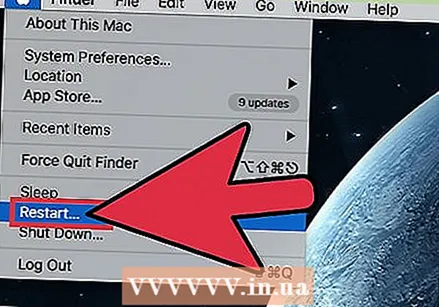 重新启动Mac并按住 md Cmd+R.系统启动后. 这将加载恢复菜单。
重新启动Mac并按住 md Cmd+R.系统启动后. 这将加载恢复菜单。 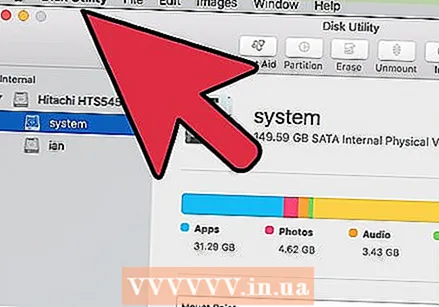 选择“磁盘工具”。 这将打开一个新窗口,在左框架中显示所有驱动器和分区。
选择“磁盘工具”。 这将打开一个新窗口,在左框架中显示所有驱动器和分区。 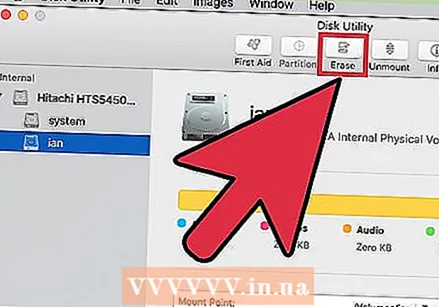 选择要格式化的分区,然后单击“擦除”选项卡,选择启动磁盘以擦除包含操作系统文件的分区。 您可以从分区的大小中看出哪一个是正确的。
选择要格式化的分区,然后单击“擦除”选项卡,选择启动磁盘以擦除包含操作系统文件的分区。 您可以从分区的大小中看出哪一个是正确的。 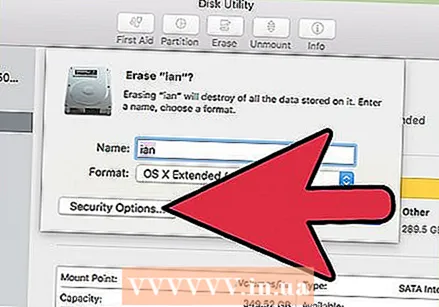 如果要安全擦除数据,请单击“安全选项”按钮(可选)。 如果要摆脱Mac,请调整安全性选项以完全擦除驱动器上的数据。您可能会看到几个选项,或者从“最快”到“最安全”的滑块。选择选项“覆盖7次”或“最安全”以安全地擦除您的数据,而没有机会恢复它。这将大大增加格式化所需的时间。
如果要安全擦除数据,请单击“安全选项”按钮(可选)。 如果要摆脱Mac,请调整安全性选项以完全擦除驱动器上的数据。您可能会看到几个选项,或者从“最快”到“最安全”的滑块。选择选项“覆盖7次”或“最安全”以安全地擦除您的数据,而没有机会恢复它。这将大大增加格式化所需的时间。  从“格式”菜单中选择“ Mac OS扩展(日志式)”。 这是在Mac上安装OS X所需的格式。
从“格式”菜单中选择“ Mac OS扩展(日志式)”。 这是在Mac上安装OS X所需的格式。 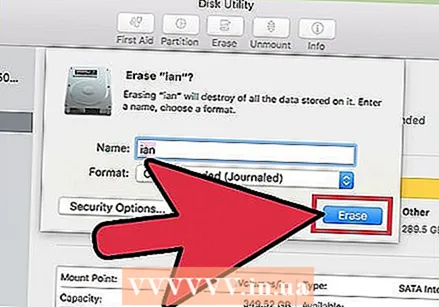 点击“删除”按钮。 驱动器将开始格式化过程。如果您不更改安全性选项,则只需几分钟。如果选择安全擦除,则可能需要几个小时才能完成。
点击“删除”按钮。 驱动器将开始格式化过程。如果您不更改安全性选项,则只需几分钟。如果选择安全擦除,则可能需要几个小时才能完成。  关闭“磁盘工具”窗口,然后单击“重新安装OS X”。 您需要连接到无线网络才能继续安装。按照提示在计算机上重新安装OS X,以便您可以再次开始使用它。安装程序将自动下载所有基本文件。
关闭“磁盘工具”窗口,然后单击“重新安装OS X”。 您需要连接到无线网络才能继续安装。按照提示在计算机上重新安装OS X,以便您可以再次开始使用它。安装程序将自动下载所有基本文件。



